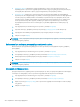HP Color LaserJet Enterprise MFP M681, M682 - User Guide
Βελτίωση ποιότητας εικόνας αντιγράφου
Εάν ο εκτυπωτής εμφανίζει προβλήματα με την ποιότητα των αντιγράφων, δοκιμάστε τις παρακάτω λύσεις με
τη σειρά που παρουσιάζονται για να λύσετε το πρόβλημα.
●
Ελέγξτε τη γυάλινη επιφάνεια για σκόνη και αποτυπώματα
●
Βαθμονόμηση του σαρωτή
●
Έλεγχος ρυθμίσεων χαρτιού
●
Έλεγχος των ρυθμίσεων προσαρμογής εικόνας
●
Βελτιστοποίηση ποιότητας αντιγραφής για κείμενο ή εικόνες
●
Αντιγραφή από άκρη σε άκρη
Δοκιμάστε πρώτα τα παρακάτω απλά βήματα:
●
Χρησιμοποιήστε τον επίπεδο σαρωτή αντί για τον τροφοδότη εγγράφων.
●
Να χρησιμοποιείτε πρωτότυπα υψηλής ποιότητας.
●
Όταν χρησιμοποιείτε τον τροφοδότη εγγράφων, τοποθετήστε το πρωτότυπο έγγραφο στον τροφοδότη
σωστά, χρησιμοποιώντας τους οδηγούς χαρτιού, για να αποφύγετε εικόνες που δεν είναι καθαρές ή είναι
λοξές.
Εάν το πρόβλημα παραμένει, δοκιμάστε τις παρακάτω πρόσθετες λύσεις. Εάν δεν λύσουν το πρόβλημα,
ανατρέξτε στην ενότητα "Βελτίωση ποιότητας εκτύπωσης" για επιπλέον λύσεις.
Ελέγξτε τη γυάλινη επιφάνεια για σκόνη και αποτυπώματα
Με την πάροδο του χρόνου, μπορεί να συσσωρευτούν ρύποι στη γυάλινη επιφάνεια και τη λευκή πλαστική
επένδυση του σαρωτή, γεγονός που μπορεί να επηρεάσει την απόδοση. Χρησιμοποιήστε την παρακάτω
διαδικασία για καθαρισμό του σαρωτή, εάν οι εκτυπωμένες σελίδες έχουν λωρίδες, ανεπιθύμητες γραμμές,
μαύρες κουκκίδες, κακή ποιότητα εκτύπωσης ή μη καθαρό κείμενο.
1. Πατήστε το κουμπί λειτουργίας, για να
απενεργοποιήσετε τον εκτυπωτή και, στη
συνέχεια, αποσυνδέστε το καλώδιο τροφοδοσίας
από την πρίζα.
ELWW Βελτίωση ποιότητας εικόνας αντιγράφου 249